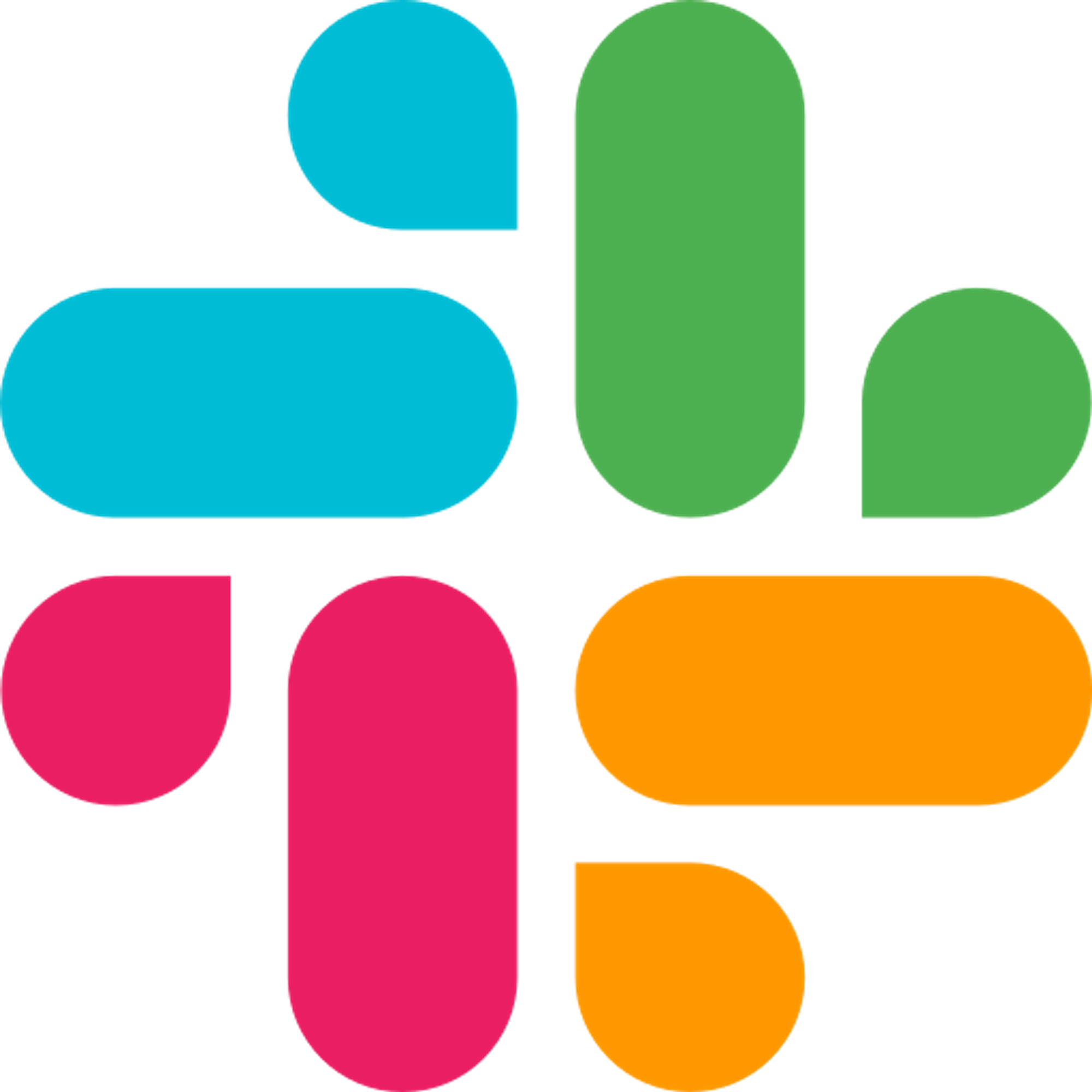💪
가독성 높은 설문 만들기
가독성이 높은 설문은 데이터 수집을 효율적으로 만듭니다.
글의 가독성이 좋다는 것은 질문과 내용이 명확하고 간결하다는 것을 의미합니다. 따라서 응답자들이 내용을 빠르게 이해하고 답변을 할 수 있습니다.
👉 텍스트 편집기 기능 알아보기
텍스트 편집기를 이용하면 가독성이 높은 설문을 만들 수 있어요!

- 문항 편집 시 텍스트를 드래그하면 편집기를 사용하실 수 있습니다.
👉 가독성 높은 문항 작성 팁 5가지!

- 먼저, 설문 내용을 작성해 주세요.
1️⃣ 폰트 사이즈 조절

- 텍스트를 드래그하면 텍스트 편집기가 나타납니다.
- 왼쪽의
Paragraph를 클릭하여 원하는 사이즈를 선택해 주세요.

- 또는
A↕아이콘을 클릭하여 작은 사이즈 선택도 가능합니다.
2️⃣ 내용 강조하기

- 강조하고 싶은 내용을 드래그하여 편집기 맨 오른쪽의 세로점 아이콘 > 박스 아이콘을 클릭해 주세요.
박스 내에서는 다른 폰트 효과가 적용되지 않아요
3️⃣ 폰트 컬러, 폰트 배경색 변경하기

- 색상을 변경하고 싶은 텍스트를 드래그한 뒤,
A아이콘을 클릭하면 다양한 색상을 선택하실 수 있습니다.

- A 아이콘 우측 아이콘을 클릭하시면 텍스트의 배경색을 설정하실 수 있어요.
4️⃣ 넘버링 또는 글머리 기호 목록 사용하기

- 텍스트 편집기의 맨 오른쪽에서 두 번째 아이콘을 클릭하시면, 글머리 기호를 사용하여 깔끔하게 정렬할 수 있어요.
- 글머리 기호 사용 후 폰트 크기를 Small로 지정해주었습니다.
5️⃣ 링크 걸기

🔗아이콘을 클릭하시면 링크 입력 칸이 나타납니다. 원하시는 링크를 입력해 주세요.
- 긴 주소를 입력하지 않아도 중요한 텍스트에 링크를 걸면 깔끔하게 원하는 사이트로 이동 할 수 있습니다.
완성

편집기를 이용하기 전과 후의 차이가 보이시나요?
가독성이 높은 설문, 지금 바로 만들어 보세요!

이용 가이드
리스토베이를 훨씬 더 알차게 이용하실 수 있는 방법 지금부터 알려 드릴게요!
설문 제작, 처음이신가요?
유용한 설문 옵션
설문의 고수가 되는 길, 어렵지 않아요!
멤버십 서비스로 업무 능률 🚀
결제
자주 묻는 질문과 답변 (FAQ)
리스토베이에 제안하기


주요 기능을 한번에 확인하세요!